Змініть годинник панелі завдань на 12-годинний або 24-годинний формат у Windows 10
Як змінити годинник панелі завдань на 12-годинний або 24-годинний формат у Windows 10
У Windows XP і Windows Vista панель завдань була тоншою, тому за замовчуванням на панелі завдань відображався лише час. Якщо ви зробили панель завдань товще, то вона показувала дату, день і час. Але перероблена панель завдань у Windows 10 вже показує дату і час.
Реклама
Дата на панелі завдань відображається в короткому форматі, а час — у довгому форматі. Залежно від мовного стандарту системи та мови Windows, які ви використовуєте, формат буде іншим.
Наприклад, для Росії за замовчуванням встановлено 24-годинний формат часу, тоді як для США — 12-годинний формат.
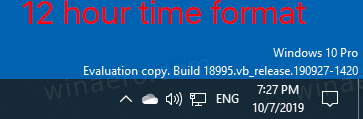
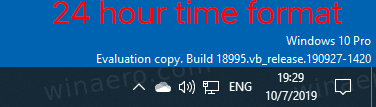 Ось як перемикатися між ними.
Ось як перемикатися між ними.
Щоб змінити годинник панелі завдань на 12-годинний формат у Windows 10,
- відчинено Налаштування.
- Перейдіть до «Час і мова» > «Регіон».

- Праворуч натисніть на Змінити формати даних посилання під Дані регіонального формату.

- На наступній сторінці змініть формат часу на 9:40 ранку, якщо вам не потрібно відображати початковий нуль. Або виберіть запис 09:40, щоб мати початковий нуль.

- Ви закінчили.
Примітка. Те саме можна налаштувати за допомогою класичної панелі керування. Можна відкрити класику Регіональний аплет, і встановіть 12-годинний формат часу в розділі Короткий час на Формати вкладка під Формати дати та часу. Виберіть h: мм tt, або hh: мм tt для провідного нульового варіанту.
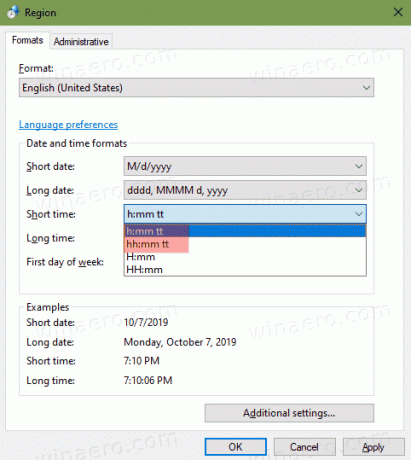
Аналогічно, ви можете налаштувати панель завдань, щоб показувати поточний час у 24-годинному форматі.
Щоб змінити годинник панелі завдань на 24-годинний формат у Windows 10,
- відчинено Налаштування.
- Перейдіть до «Час і мова» > «Регіон».

- Праворуч натисніть на Змінити формати даних посилання під Дані регіонального формату.

- На наступній сторінці змініть формат часу на 9:40, якщо вам не потрібно відображати початковий нуль. Або виберіть запис 09:40, щоб мати початковий нуль.
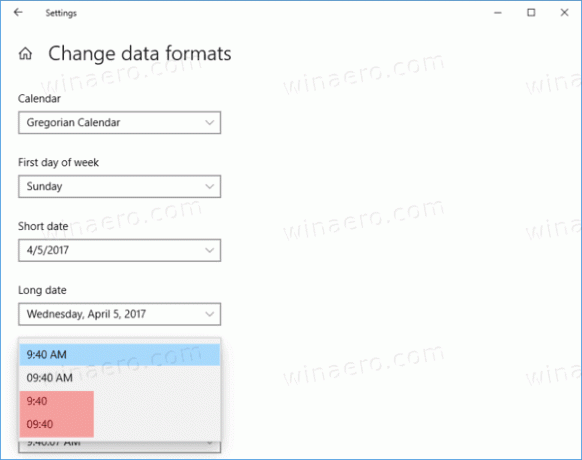
- Ви закінчили.
Примітка. Те саме можна налаштувати за допомогою класичної панелі керування. Можна відкрити класику Регіональний аплет, і встановіть 24-годинний формат часу в розділі Короткий час на Формати вкладка під Формати дати та часу. Виберіть В: мм, або HH: мм для провідного нульового варіанту.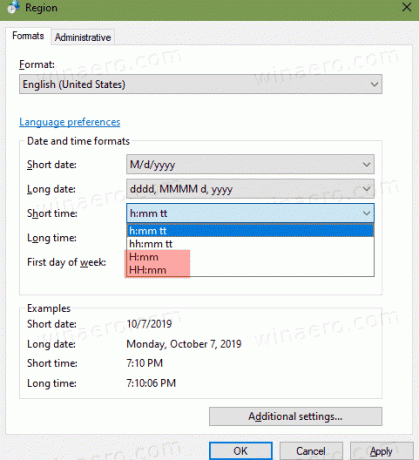
Це воно!
Цікаві статті:
- Зробіть так, щоб годинник панелі завдань показував секунди в Windows 10
- Перемістіть годинник в кінець панелі завдань у Windows 10
- Додайте годинники для додаткових часових поясів у Windows 10


